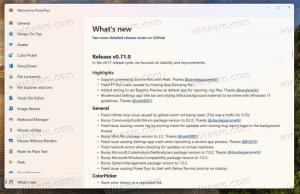Windows 10'da Tüm Görevleri Denetim Masasına Ekle
Windows 10'da Tüm Görevler Denetim Masasına Nasıl Eklenir (Tanrı Modu klasörü)
Tüm Denetim Masası öğelerini tek bir görünümde listeleyen gizli bir "Tüm Görevler" uygulamasının farkında olabilirsiniz. Windows 10'da klasik Denetim Masası'na nasıl ekleyeceğiniz aşağıda açıklanmıştır.
Reklamcılık
Windows 10'da Microsoft, her şeyi klasik Denetim Masasından "Ayarlar" adlı Modern uygulamaya taşıyor. Yalnızca Kontrol Panelinde bulunan birçok seçeneği zaten devraldı. Klasik Kontrol panelini kullanmayı tercih ediyorsanız, daha kullanışlı hale getirmek için ona bazı ekstra uygulamalar eklemek isteyebilirsiniz.
Windows 10'da Tanrı Moduna erişmenin bir yolu var. kabuk komutu. basmak Kazanç + r klavyedeki kısayol tuşlarını birlikte kullanın ve Çalıştır kutusuna aşağıdakini yazın: kabuk{ED7BA470-8E54-465E-825C-99712043E01C}.
Bu, yaygın olarak "Tanrı Modu" olarak bilinen Tüm Görevler klasörünü açacaktır. Oradan Windows 10'daki tüm ayarlara erişebilirsiniz.

Windows'ta Denetim Masası'na özel öğeler eklemek kolaydır. Aşağıdaki blog gönderisine göz atın:
Denetim Masası'na istediğiniz herhangi bir şeyi nasıl eklersiniz?
Bahsedilen makalede açıklanan numarayı kullanarak, Tüm Görevler öğesini Kontrol Paneline eklemek için bir Kayıt Defteri ince ayarı hazırlayabiliriz. İşte başlıyoruz.
Windows 10'da Tüm Görevleri Denetim Masasına Eklemek İçin,
- Aşağıdaki Kayıt Defteri dosyalarını indirin (ZIP arşivi): Kayıt Dosyalarını İndirin
- Bunları istediğiniz klasöre çıkarın. Bunları doğrudan Masaüstüne yerleştirebilirsiniz.
- Açıksa Denetim Masası'nı kapatın.
- Dosyaya çift tıklayın Tüm Görevleri Denetim Masası.reg'e Ekle ve işlemi onaylayın.

-
Şimdi, Denetim Masası'nı açın ve Sistem ve Güvenlik'e gidin.

Bitirdiniz. Artık Kontrol Panelinde Tüm Görevler var. Ayrıca 'Büyük simgeler' ve 'Küçük simgeler' görünümünde de görünür.

Ondan kurtulmak için, birlikte verilen geri alma ayarını kullanabilirsiniz; Tüm Görevleri Denetim Masası.reg'den Kaldırın.
Kontrol etmek için diğer faydalı linkler:
- Windows 10'da Tüm Görevleri Tanrı Modu Araç Çubuğu Oluşturun
- Windows 10'da Denetim Masasına Windows Defender'ı ekleyin
- Windows 10'da Denetim Masasına Kişiselleştirme Ekleme
- Denetim Masası'na istediğiniz herhangi bir şeyi nasıl eklersiniz?
- Windows 10'da Denetim Masası Uygulamaları Nasıl Gizlenir
- Windows 10'da Yalnızca Belirli Denetim Masası Uygulamalarını Göster